DOSTOPI IN VARNOST
Informacije za nove uporabnike IT storitev
Na Šolskem centru Celje ponujamo različne informacijske storitve, do katerih je omogočen dostop z digitalno identiteto, ki omogoča enotno prijavo z istim uporabniškim imenom in geslom.
Obstajata dve vrsti digitalnih identitet:
- Digitalna identiteta ŠCC
- Arnes AAI račun
| Digitalna identiteta = uporabniško ime + geslo |
Veljavnost digitalne identitete
Veljavnost digitalne identitete je vezana na
- status dijaka oz. študenta,
- veljavnost pogodbe.
Pričetek veljavnosti digitalne identitete je povezan s pričetkom šolanja oz. dela. Po zaključku šolanja oz. dela na ŠC Celje, se avtomatsko prekine veljavnost digitalne identitete.
Po preteku digitalne identitete torej dostop do informacijskih sistemov in poštnega predala ni več mogoč, zato je nujno, da pravočasno poskrbite za potrebno arhiviranje podatkov, odjavo iz e-poštnih seznamov in obveščanje svojih stikov.
Uporaba digitalne identitete za dostop do storitev
Sprememba gesla in pozabljeno geslo
Vsak lahko svoje geslo kadarkoli spremeni na Portalu za spremembo gesla.
V primeru pozabljenega gesla se lahko obrnete na TV-center, ki lahko dodeli novo geslo (obstoječe geslo v sistemih ni vidno). Gesel se po e-pošti ne pošilja.
Po spremembi gesla preverite, ali ste spremenili vsa (shranjena) gesla na vseh napravah in v vseh sistemih, iz katerih se prijavljate (npr. wifi SCCELJE na mobilnih telefonih). V nasprotnem primeru se bo ob poskusih prijave s starim geslom uporabniško ime zaklenilo.
Z digitalno identiteto je omogočen dostop do množice storitev, zato je potrebno z geslom ravnati skrbno. Priporočila za izbiro in rokovanje z gesli najdete tukaj.
Priporočila za izbiro in rokovanje z gesli
Varnostna politika na podlagi analize tveganja predpisuje postopke in vloge v procesu varovanja podatkov. Kvaliteta varnostne politike je zagotovljena s skladnostjo z mednarodnim standardom ISO/IEC 27002:2013.
Naveden standard obsega zbirko pravil in metod nadzora za področje informacijske varnosti. Predstavlja tudi priporočila o varovanju informacij in informacijskih sistemov. Navedena navodila in priporočila glede uporabe gesel so povzeta po omenjenem standardu.
Splošna navodila:
- Gesla MORAJO biti vedno zaupna.
- Gesla NIKOLI ne zapišemo in ga nikoli ne povemo nikomur (ne sodelavcem, ne nadrejenim in ne tehničnemu osebju).
- Gesla, ki se uporabljajo v informacijskih sistemih Šolskega centra Celje, se NE UPORABLJAJO v drugih informacijskih sistemih (npr. v sistemu elektronskega bančništva, drugih sistemih za e-pošto kot npr. Gmail, sistemih socialnega mreženja kot npr. Facebook).
- V spletnih brskalnikih se ne uporablja funkcija »zapomni si geslo«.
- Pri kakšnem koli vpisovanju gesla preverite, ali svoje uporabniško ime in geslo vpisujete na varni, pravilni in zaupanja vredni povezavi (https). V spletnih brskalnikih je takšna povezava vidna v naslovni vrstici, v katero vpišemo željen URL. V naslovni vrstici se pojavi tudi simbol zaprte ključavnice.
Po spremembi gesla preverite, ali ste spremenili vsa (shranjena) gesla na vseh napravah in v vseh sistemih, kamor se prijavljate (npr. Eduroam na mobilnih napravah). V nasprotnem primeru se bo ob poskusih prijave s starim geslom uporabniško ime zaklenilo.
Priporočila:
- Gesla se redno menjujejo.
- Novo geslo naj ne vsebuje več kot treh enakih črk obstoječega gesla.
- Gesla naj vsebujejo 8 ali več znakov, med njimi naj bo vsaj ena mala in ena velika črka, vsaj ena števka (od 0 - 9) ali poseben znak (npr. $ ali @).
- Geslo naj ne bo "iz slovarja" in naj ne vsebuje uporabniškega imena (ali njegovega dela) ali oddelka.
V kolikor menite, da ob upoštevanju zgornjih pravil delo z informacijskimi sistemi Šolskega centra Celje ni možno, vas prosimo, da to sporočite nadrejenim oz. tehnično-vzdrževalnem centru. Skupaj bomo poiskali ustrezno oz. pravilno rešitev.
ELEKTRONSKA POŠTA
Dostop do elektronske pošte preko odjemalcev
Dostop do e-pošte na mobilnih napravah
Na mobilnih napravah lahko do e-pošte dostopate z aplikacijo Outlook.
"Sodobne priponke" - pošiljanje (zelo) velikih priponk in skupno delo na eni datoteki
Nov poštni strežnik omogoča delo s "sodobnimi priponkami", tj. pošiljanje (zelo) velikih priponk in skupno delo na eni datoteki (deljenje z drugimi uporabniki), pri čemer pa priponke niso dejansko vezane na e-sporočila, temveč so shranjene na OneDrive za podjetja, v poštno sporočilo pa je priložena le povezava na priponko v OneDrive za podjetja.
Pošiljanje sodobnih priponk
1. Dodajanje priponke v sporočilo
2. Nov prikaz za dodajanje priponk:
Izberemo lahko obstoječo datoteko ali s klikom na »Računalnik« izberemo datoteko, ki je shranjena lokalno. Pri izbiri datoteke iz lokalnega računalnika, sta na voljo dve možnosti:
Lahko pošljemo kot navadno priponko (možnost »Priloži kot kopijo«) ali kot »sodobno priponko«, pri čemer se datoteka shrani na OneDrive za podjetja, uporabnik pa prejme le povezavo.
3. Pri dodajanju »sodobne priponke« se v sporočilu prikaže priponka, kjer lahko določimo tudi dovoljenja (pogled, urejanje).
4. Naslovnik prejme e-poštno sporočilo, kjer je v prilogi dodana povezava do datoteke, ki jo lahko tudi ureja (če ima ustrezna dovoljenja).
Pošiljanje večjih dokumentov
Dostop je možen tukaj (za prijavo uporabite svojo digitalno identiteto).
POVEZLJIVOST
Brezžično omrežje SCCELJE
Za uporabnike IT storitev na ŠC Celje imamo vzpostavljeno brezžično omrežje SCCELJE. Prijava v omrežje poteka preko digitalne identitete. To pomeni, da v polje Uporabniško ime vpišete prvi del vašega e-poštnega naslova (po zgledu: ime.priimek).
OPOZORILO: Pri povezovanju v omrežje SCCELJE iz Android naprav je potrebno v polju Certifikat izbrati možnost "ne preveri".
Brezžično omrežje Eduroam
Eduroam omogoča varen in brezplačen dostop do zaščitenega brezžičnega omrežja. Uporabniki digitalne identitete ŠC Celje se lahko brezplačno prijavijo v Eduroam tudi na drugih izobraževalnih institucijah po Sloveniji in svetu s svojo digitalno identiteto ŠC Celje.
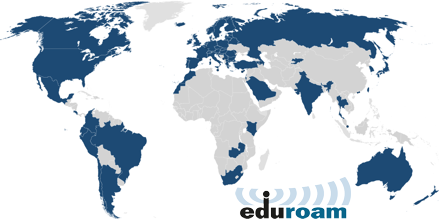
S priklopom na omrežje sprejmete pravila dopustne rabe.
Kako ravnati v primeru težav z Wi-Fi?
Splošno priporočilo: za pravilno delovanje vseh funkcionalnosti na mobilni napravi je priporočljivo, da je sistemska programska oprema (Android, Windows Mobile ali iOS) na mobilni napravi posodobljena na zadnjo različico.
Nadaljnji koraki za odpravo težav:
-
preverimo ali je na napravi izključen »letalski način«? Če je vključen, ga izključimo.
-
preverimo ali je na napravi nameščena programska oprema, ki bi lahko vplivala na delovanje privzetega Wi-Fi odjemalca (recimo kakšni alternativni WiFi odjemalci, VPN odjemalci, ipd., …). Če je, jo onemogočimo ali odstranimo.
-
preverimo pravilnost vnesenih uporabniških prijavnih podatkov za dotično brežično omrežje na katerega se želimo prijaviti.
-
reset oziroma ponovni zagon naprave.
-
izberemo možnost »Pozabi (željeno) omrežje« (npr. Eduroam) in ponovimo vnos prijavnih podatkov (korak 3).
-
preverimo pridobljene omrežne podatke (IP naslov, privzeti prehod,…) v primeru, da je povezava z brezžičnim omrežjem že vzpostavljena.
Kako preverimo delovanje Wi-fi?
-
preverimo povezljivost (z brskanjem po spletu, preverjanje odzivnosti nekega strežnika/spletne strani (PING)...
-
vzpostavljeno povezavo lahko preverimo tudi tako, da testiramo hitrost le te s pomočjo spletnih orodij (npr. http://speedtest.net).
Težavo boste lažje odpravili tudi, če boste pozorni na obvestila o napakah ob vzpostavljanju omrežne povezave (npr. »Authentication failure«) in na netipičnime simbole (npr. klicaj na stanju povezave), ki vam jih prikazuje naprava.
NAVODILA ZA UPORABO
Navodila za uporabo tiskalnica v zbornici Lava
[embeddoc url="https://it.sc-celje.si/wp-content/uploads/2024/03/navodila-za-uporabo-tiskalnika-v-zbornici-lava.pdf"]
